การจัดการกับชนิดข้อมูลต่าง ๆ ในสเปรดชีตอาจจะวุ่นวายมาก ด้วยฟังก์ชั่นที่เรียบง่ายที่จัดทำโดย Excel 2010 คุณสามารถมั่นใจได้ถึงความสอดคล้องของข้อมูลโดยใช้เงื่อนไขที่แตกต่างกับค่าต่างๆ ตลอด INT และ แก้ไขแล้ว ฟังก์ชั่นที่เราสามารถแสดงค่าทศนิยมในสถานที่ที่ต้องการในที่สุดให้สเปรดชีตของคุณดูดีและเป็นระเบียบ
เรียกใช้งานสเปรดชีต Excel 2010 ที่คุณต้องการใช้ฟังก์ชันตัวเลขพื้นฐาน ตัวอย่างเช่นเราได้รวมสเปรดชีตที่มีฟิลด์ S.No และ ค่า

ตอนนี้เราจะใช้ฟังก์ชั่นที่แตกต่างกันมากกว่า ค่า ฟิลด์เราจะปัดเศษค่าข้อมูลและแสดงใน จำนวนเต็ม และ การแก้ไขทศนิยม สนาม เป็นครั้งแรก เราเริ่มต้นด้วยการสร้างป้ายกำกับตามที่แสดงในภาพหน้าจอด้านล่าง

ตอนนี้อยู่ในแถวแรกของ จำนวนเต็ม เราจะเขียนฟังก์ชัน INT อย่างง่ายเพื่อแสดงจำนวนเต็ม ค่า ฟิลด์โดยไม่มีทศนิยม
ไวยากรณ์ของฟังก์ชั่นนี้คือ;
= INT (ตัวเลข)
อาร์กิวเมนต์เดียวซึ่งจำเป็นต้องมีที่นี่คือ จำนวน, คุณสามารถใส่ค่าตัวเลขใด ๆ โดยตรงเพื่อหาจำนวนเต็ม แต่ก่อนอื่นเราจะวางตำแหน่งของเซลล์ที่มีค่าอยู่
เราจะเขียนฟังก์ชั่นนี้เป็น;
= INT (B2)
B2 คือตำแหน่งของเซลล์ซึ่งจะผ่านเป็นอาร์กิวเมนต์ มันจะให้คุณค่า แต่ไม่มีทศนิยมใด ๆ ดังแสดงในภาพหน้าจอด้านล่าง
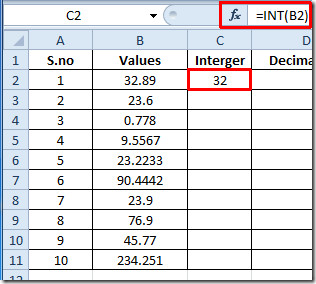
ตอนนี้ลากเครื่องหมายบวกที่ส่วนท้ายของเซลล์ไปยังจุดสิ้นสุดของคอลัมน์เพื่อนำไปใช้ ดังที่คุณเห็นในตารางด้านล่างว่าค่าที่เกี่ยวข้องทั้งหมดได้ถูกเปลี่ยนเป็น จำนวนเต็ม ค่าโดยการลบค่าทศนิยม
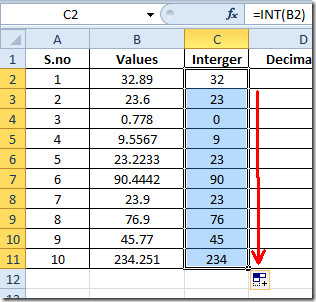
หากคุณต้องการแสดงความสอดคล้องของข้อมูลโดยการกำหนดตำแหน่งทศนิยมที่จะต้องใช้ฟังก์ชั่นการแก้ไขจะช่วย ไวยากรณ์พื้นฐานของฟังก์ชั่นคงที่คือ;
= FIXED (ตัวเลข, [ทศนิยม], [ไม่มีเครื่องหมายจุลภาค])
อาร์กิวเมนต์แรก จำนวน คือหมายเลขใด ๆ ที่อ้างถึงค่าที่แทรกโดยตรงหรือที่ตั้งของเซลล์อาร์กิวเมนต์ที่สองในฟังก์ชั่นหมายถึงจำนวนตำแหน่งทศนิยมที่คุณต้องการที่จะดำเนินการโดยค่าเอาท์พุทและ [ไม่มีเครื่องหมายจุลภาค] หมายถึงสองตัวเลือก TRUE หรือ FALSE, TRUE จะหมายถึงว่าจะไม่ใส่ และตรงกันข้าม FALSE หมายความว่าเราต้องการเครื่องหมายจุลภาคที่จะแสดงในค่า
เราจะเขียนฟังก์ชั่นนี้เป็น;
= คงที่ (B2,1, TRUE)
เนื่องจาก B2 เป็นตำแหน่งของเซลล์ถัดไปอาร์กิวเมนต์ 1 หมายถึงตำแหน่งทศนิยมเดียวที่จะใช้และ TRUE อ้างถึงว่าเราไม่จำเป็นต้องใส่เครื่องหมายจุลภาค มันจะให้ค่าเช่นที่แสดงในภาพหน้าจอด้านล่าง
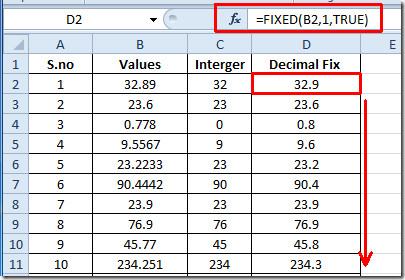
ตอนนี้สำหรับการเปลี่ยนค่าซึ่งเลียนแบบรูปแบบการบัญชีเพียงแค่เปลี่ยนอาร์กิวเมนต์สุดท้ายของฟังก์ชัน FIXED เป็น FALSE จากนั้นจะแสดงเครื่องหมายจุลภาคในค่าที่มีทศนิยม 1 ตำแหน่ง
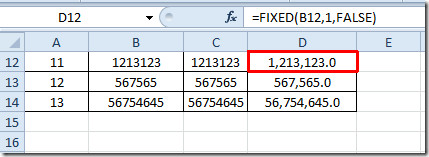
หากคุณต้องการใช้ฟังก์ชันเหล่านี้โดยการใส่ค่าโดยตรงคุณต้องป้อนค่าในอาร์กิวเมนต์ที่คุณต้องการแสดงค่า INT หรือค่าคงที่ดังที่แสดงในภาพหน้าจอด้านล่าง
จำนวนเต็ม:
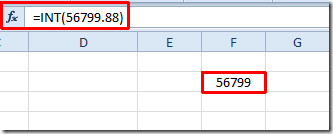
แก้ไขแล้ว:
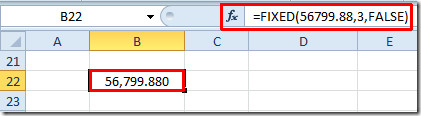
คุณสามารถตรวจสอบฟังก์ชัน Excel ที่ตรวจสอบก่อนหน้านี้ DCOUNT, ISTEXT, ISNUMBER, ฟังก์ชันตรรกะ, ข้อมูล, SUMSQ, ดอลลาร์, SUMPRODUCT, SUMIF, COUNTIF, VLOOKUP, HLOOKUP, PMT และ LEN













ความคิดเห็น